使用U盘安装CentOS 7的详细步骤
准备工作

1、下载CentOS 7镜像文件:前往CentOS官网(http://isoredirect.centos.org/centos/7/isos/x86_64/)下载最新的CentOS 7 ISO镜像文件。
2、准备U盘:建议使用8GB或更大容量的U盘,确保U盘内没有重要数据,因为制作启动盘会格式化U盘。
3、下载UltraISO软件:访问UltraISO官方网站(https://cn.ultraiso.net/xiazai.html)下载并安装UltraISO软件。
制作U盘启动盘
1、插入U盘并打开UltraISO软件:运行UltraISO软件,选择“文件”>“打开”,找到并选择之前下载的CentOS 7 ISO镜像文件。
2、写入硬盘映像:点击菜单栏上的“启动”选项,然后选择“写入硬盘映像”,在弹出的对话框中,选择你的U盘作为“硬盘驱动器”,写入方式选择“USBHDD+”,然后点击“写入”,等待写入过程完成。
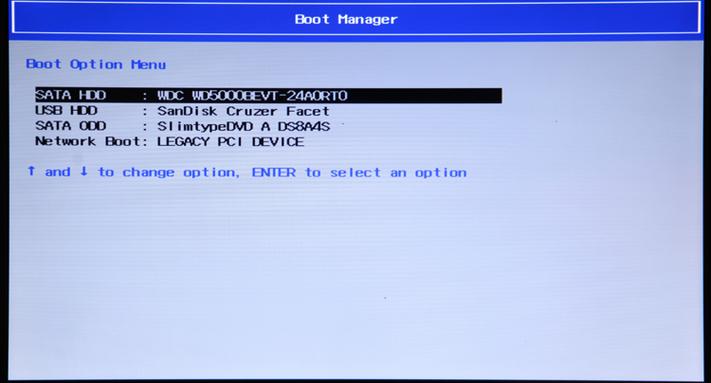
从U盘启动并安装CentOS 7
1、设置BIOS启动顺序:重启电脑,进入Bios设置界面(通常是按F2、Del或Esc键),将U盘设置为第一启动项。
2、启动安装程序:保存BIOS设置并退出,电脑会自动从U盘启动,进入CentOS 7安装界面,选择“Install CentOS 7”开始安装。
3、配置安装选项:按照提示配置语言、时区、键盘布局等,在“安装源”中,可以选择网络安装或本地介质安装,如果选择网络安装,可以指定阿里云等镜像源以加快下载速度。
4、磁盘分区:根据需求进行磁盘分区,建议至少创建一个/boot分区、swap交换分区和/根分区,具体大小可以根据实际需求调整。
5、安装并配置系统:完成上述设置后,点击“开始安装”按钮,安装过程中,系统会自动复制文件并进行配置,安装完成后,设置root密码并创建普通用户账户。

6、重启并配置网络:安装完成后,重启系统并拔出U盘,进入新安装的CentOS 7系统后,配置网络连接和主机名等信息。
注意事项
在安装过程中,如果遇到任何问题,可以参考官方文档或社区论坛寻求帮助。
确保在安装过程中保持电源稳定,避免因断电导致安装失败。
FAQs
1、为什么从U盘启动时会出现“invalid signature detected”错误?
答:这通常是因为Secure Boot选项开启导致的,解决方法是在BIOS设置中关闭Secure Boot选项,并将U盘设置为可信任的设备。
2、如何选择合适的软件包组进行安装?
答:在安装过程中的软件选择阶段,可以根据实际需求选择合适的软件包组,对于服务器环境,可以选择基本服务器或带GUI的服务器;对于桌面环境,则可以选择GNOME桌面或其他桌面环境,如果不确定如何选择,可以使用默认的软件包组设置。










